こんにちは~。「デザインもできるシステムエンジニア」のあつもり(@atumori17)です。AIを賢くするために今日もバシバシAlexaに話かけてま~す。
今回はAmazon Echoのイコライザーを使って音質を変える方法を紹介します。
イコライザーで音質を変えるにはAlexaアプリを使用します。またEcho Spotなら画面タッチで変更できます。音声コマンドによる変更は米国では対応していますが、残念ならがら日本では未対応です。後日対応されるのを待つしかないですね。
まずはAlexaアプリから変更する方法を紹介します。
Alexaアプリからイコライザーを使って音質を変更する
まずはAlexaアプリを起動します。メニューから「設定」をタップします。「設定」画面が表示されたら「デバイスの設定」をタップします。
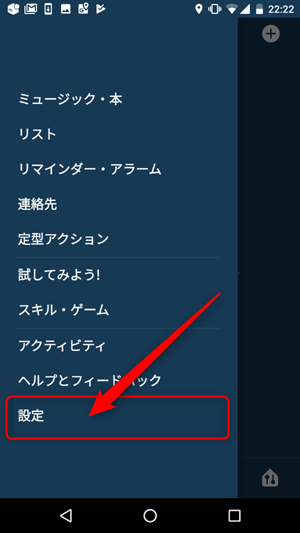
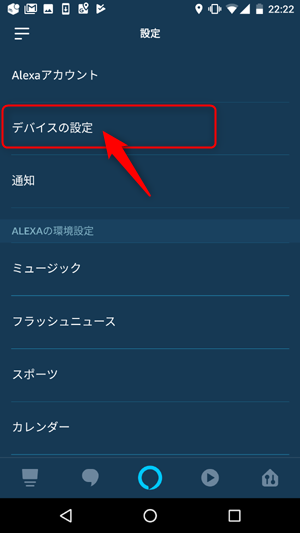
「すべてのデバイス」から該当のデバイスをタップします。「デバイスの設定」画面が表示されたら「オーディオコントロール」をタップします。
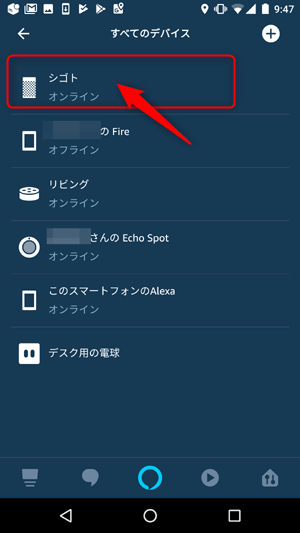
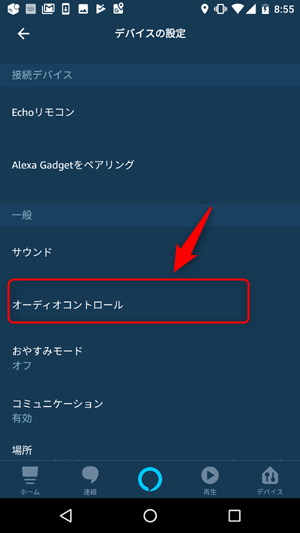
するとイコライザー画面が表示されます。
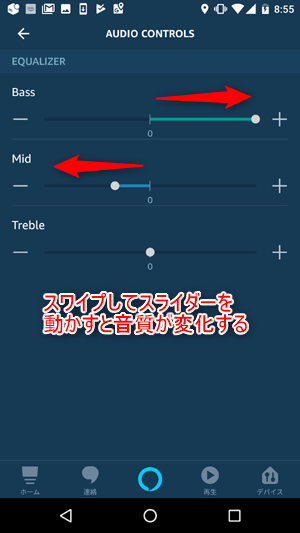
次の3つの音域が調整可能になってます。
EQUALIZER
- Bass・・低音
- Mid・・中音
- Treble・・高音
を調整します。+(プラス)方向にスワイプしてスライダーを動かすと、その音域が強調されます。逆に-(マイナス)方向にスワイプするとその音域がカットされます。
Echo dotやEcho spotは低音が弱いため、低音を上げるとよいと思いますよ。低音を最大に上げて、中音を少し下げるのが私のおすすめの設定です。
Echoの場合、低音が強いので、低音だけを少し下げると良い感じになります。
Alexaアプリからのイコライザーを使って音質を変更する手順は以上になります。
Echo spotの画面からイコライザーを使う
最後にEcho spotの画面からイコライザーを使う方法を説明します。
ホーム画面上で上から下にスワイプします。右上の「設定」アイコンをタップします。

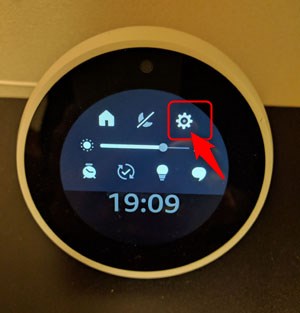
設定画面が表示されたら画面を下にスクロールして「サウンド」をタップします。


サウンド画面が表示されたら「イコライザー」をタップします。イコライザー画面が表示されますのでつまみをスライドさせて音質を調整しましょう。上にスライドさせると音質が強調され、下にスライドさせるとカットできます。


まとめ
いかがでしたか?今回はAmazon Echoのイコライザーを使って音質を変える方法を紹介しました。イコライザーをいじると結構音が変わるので好みの音を探してみてはいかがでしょうか?Echoの音質に満足していない人はぜひ試してみてください。
その使い方は損してますよ。
Amazon echo利用者の82.4%が利用している機能は音楽再生です。
つまり音楽再生機能を使っていない人は、Amazon echoの魅力の、ほんの一部にしか触れていないことになります。
Amazon Music Unlimitedなら月額580円(echoプラン)で音楽が聴き放題になります。
CDアルバム1枚分をダウンロードするのに2,000円近くかかるわけですから、CD1枚ダウンロードするたびに1420円損するのと同じことです。
しかも、Amazon Music Unlimitedだったら、CDアルバム何枚分でも聞き放題です。登録曲はなんと1憶曲以上! どれだけお得かがわかると思います。
30日間は無料なので、気に入らなければ、途中ですぐにやめれるので安心ですよ。
すぐに登録できるのでやらない手はありません。少しの行動で、お金が節約できて、 しかもAmazon echoの魅力を100%味わうことができるのですから。
Amazon Music Unlimitedの登録はこちら